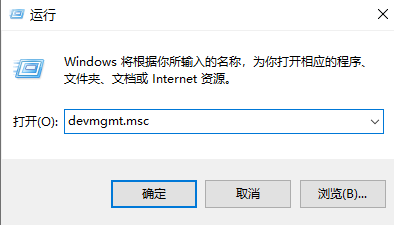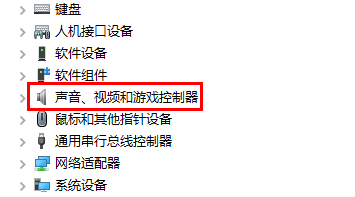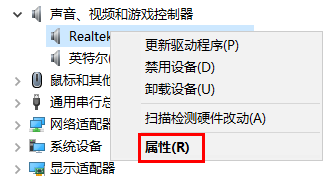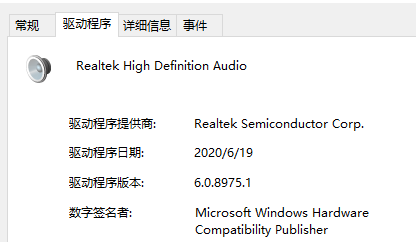Win10查看声卡驱动版本的方法
为了确保电脑正常运行,我们需要定期更新一下自己的电脑驱动,那么我们应该怎么查看Win10的驱动版本呢?很多用户都不太清楚,今天小编就来给大家分享一下具体的查看方法,感兴趣的小伙伴快来看看吧,希望能帮到你们。
Win10查看声卡驱动版本的方法
1、按下“win+r”打开运行,输入 devmgmt.msc。
2、随后即可进入“设备管理器”。
3、进入设备管理器后点击“声音、视频和游戏控制器”。
4、右击选择自己的声卡驱动,点击“属性”。
5、点击属性中的“驱动程序”,即可查看驱动的版本。
以上就是小编给大家分享的Win10查看声卡驱动版本的方法,想要了解更多内容,请关注本站,小编会持续为大家更新更多相关攻略。
热门教程
Win11安卓子系统安装失败
2系统之家装机大师怎么怎么用?系统之家装机大师一键重装教程
3Windows11打印机驱动怎么安装?Windows11打印机驱动安装方法分享
4Win11电脑任务栏图标重叠怎么办?任务栏图标重叠图文教程
5Win11安卓子系统运行超详细教程!
6Win11激活必须联网且登录账号?安装完可退出账号
7Win11字体大小怎么调节?Win11调节字体大小教程
8更新Windows11进度条不动怎么办?更新Windows11进度条不动解决方法
9Win7旗舰版蓝屏代码0x000000f4是怎么回事?
10Win10如何强制删除流氓软件?Win10电脑流氓软件怎么彻底清除?
装机必备 更多+
重装教程
大家都在看
电脑教程专题 更多+